U slučaju pogrešnog rada usmjerivača, mnogi stručnjaci savjetuju promijeniti kanal na kojemu se prijenos podataka šalje u bežičnoj mreži. Ovaj proces je vrlo jednostavan, međutim, potrebno je preliminarno utvrditi koji kanal treba koristiti za dobivanje optimalnog rezultata. Naravno, odgovor na to pitanje možete dobiti ako koristite stručnu pomoć u području Wi-Fi postavki. No i dalje možete značajno smanjiti svoje troškove ako sami odaberete i promijenite Wi-Fi kanale.

sadržaj
- 1 Zašto promijeniti postavke?
- 2 Promjena procesa
- 3 Odabir kanala
- 4 Brzo postavljanje
Zašto promijeniti postavke?
Prije svega, morate dati malo objašnjenje o tome što čini Wi-Fi kanal. Praktično u bilo kojem modernom routeru koristi se antena koja emitira radio signale na frekvenciji od 2,4 GHz, međutim, programeri pružaju mogućnost mijenjanja u malom rasponu. To je uobičajeno podijeljeno na 14 kanala, koje su pod-frekvencije - da bi se napravio jasan analog, možemo se prisjetiti starih radio prijamnika s mjerama grubo i fino podešavanje.
Wi-Fi kanali osmišljeni su za poboljšanje performansi bežične mreže u ekstremnoj situaciji. Dovoljno je zamisliti što će se dogoditi ako se nekoliko usmjerivača instalira u neposrednoj blizini i istu frekvenciju bit će instalirana na svakom usmjerivaču. Posljedica toga će biti pojava smetnji, kao i značajno smanjenje raspona veze s mobilnim uređajima. Osim toga, mnogi se korisnici žale na naglo isključivanje prijenosnih i pametnih telefona s usmjerivača, što uzrokuje mnogo neugodnosti.
Zato bi svaki usmjerivač trebao imati instaliran vlastiti Wi-Fi kanal - to će vam pomoći da značajno smanjite količinu smetnji i riješite se spomenutih problema. U tom slučaju, nekoliko usmjerivača može biti udaljeni jedan metar od drugih, nastavljajući komunicirati sa svakim od svojih članova bežične mreže. Zato bi svaki korisnik trebao znati kako promijeniti Wi-Fi kanala.

Promjena procesa
Da biste promijenili postavke usmjerivača, morat ćete se povezati s njegovim web-klijentom. Ako je uređaj već konfiguriran i pravilno funkcionira, to možete učiniti izravno putem bežične mreže.U suprotnom ćete morati koristiti žicu s RJ-45 priključcima, koji su uključeni u paket isporuke uređaja. Baza adrese za vezu je 192.168.0.1, a alternativa je slična kombinacija znakova, u kojima je nula zamijenjena jednim. Takva je adresa relevantna za 90% uređaja - ako njezin unos u liniji preglednika ne daje rezultate, morate pronaći pravu kombinaciju u uputama.
Korisnik usmjerivača može konfigurirati prijavu i lozinku, ali prema zadanim postavkama, za pristup bilo kojem uređaju morate unijeti riječ administrator u obje linije. Uz pristup web-klijentu, pronađite karticu izbornika koja vam omogućuje promjenu Wi-Fi kanala. U mnogim ruskim sučeljima nazivaju se "bežična mreža", no mogu se pojaviti i sljedeće opcije:
- Bežične postavke za TP-Link;
- Bežično podešavanje za D-Link;
- Bežična mreža za Asus;
- Umrežavanje za Zyxel.
Ove kartice obično sadrže mnoge postavke pa ćete morati odabrati dva, što vam omogućuje da postavite željeni Wi-Fi kanal. Dovoljno je voditi riječima "kanal" ili "kanalom" da biste pronašli padajući popis s brojevima i jedan preklopni prozor u kojem možete označiti. Broj kanala je postavljen na popisu, ali prekidač je dizajniran za odabir automatskog načina usmjerivača.Nakon odabira kanala, samo će se ponovno pokrenuti uređaj pomoću kartice Postavke sustava.
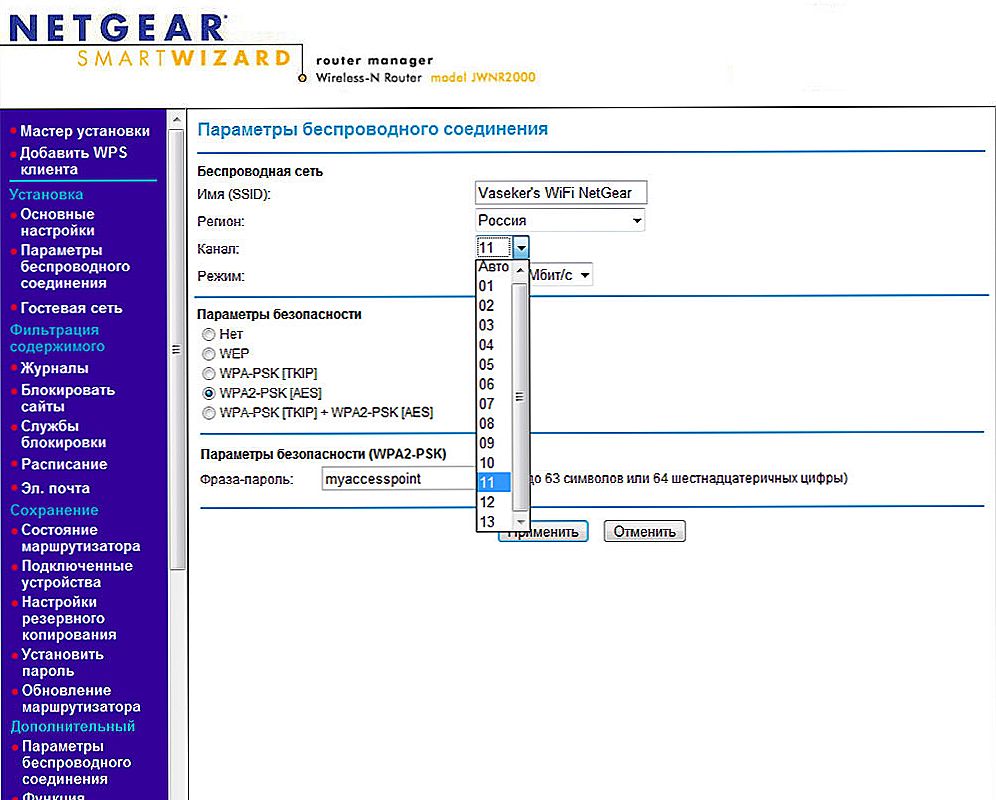
S padajućeg popisa odaberite odgovarajući kanal.
Odabir kanala
Logično je pretpostaviti da slučajni odabir bežičnog kanala neće dati dobar rezultat - dakle, trebali biste pristupiti konfiguraciji usmjerivača s pripremnom pripremom. Naravno, uvijek možete zaobići susjede i složiti se s njima na korištenju strogo definiranih kanala, ali taj će pristup biti iracionalan. U multi-kata uredu ili stambenoj zgradi, možda ćete morati provjeriti 30-40 usmjerivača, čija područja pokrivanja presijecaju s radijusom efektivnog radijskog prijenosa vašeg uređaja.
Da biste razumjeli koji bežični kanal želite odabrati, morate koristiti posebne aplikacije. Među najdjelotvornijim i razumljivijim programima treba istaknuti:
- inSSIDer;
- WIFIInfoview;
- WiFi Analyzer za Android.
Sučelja tih aplikacija su različita, ali u svemu postoji funkcija gledanja kanala koja će vam pomoći da pronađete učestalost koja je najmanje učitana u usporedbi s ostalima. Otkrivajući besplatni Wi-Fi kanal, postavite odgovarajuću vrijednost u svoj usmjerivač pomoću potrebne stavke izbornika web-klijenta.
Sada je potrebno reći o automatskom odabiru Wi-Fi kanala. Većina poveznika koristi ovu opciju u tvorničkim postavkama. To vam omogućuje da ne gubite vrijeme na izboru kanala pomoću posebnog programa - usmjerivač će samostalno skenirati frekvencije i odabrati najmanje učitane među njima kako bi se osigurala maksimalna brzina bežične mreže. Omogućite ovu opciju preporučujemo korisnicima novaka.
Međutim, korisnici radionice preferiraju ručno odabir optimalno funkcioniranih Wi-Fi kanala, što im omogućuje da dobiju važnu prednost. U automatskom načinu rada usmjerivač troši dio širine pojasa svoje antene na skeniranje slobodnih frekvencija i određivanje najmanjih učina. Osim toga, praksa pokazuje da njegov odabir nije uvijek optimalan, jer u blizini mogu postojati uređaji koji ne sadrže trajne radnje, što također stvara mnogo smetnji. Stoga ručno postavljanje frekvencije povećava širinu pojasa bežične mreže.

Provjerite koliko su učitani Wi-Fi kanali oko jednom mjesečno - to će vam pomoći u održavanju dosljedno visoke brzine prijenosa podataka i uklanjanja mnogih problema.Ako postoje kanali koji koriste drugi uređaji, pokušajte pregovarati sa svojim susjedima ili mrežnim administratorom o instaliranju fiksnih pod-frekvencija. Ako će u sobi postojati dva ili više usmjerivača, svakako odaberite svoj kanal za svaki, bez obzira koliko će biti blizu pod-frekvencija.
Brzo postavljanje
Ako imate bilo koji od gore navedenih aplikacija, možete jednostavno odrediti optimalne postavke bežične mreže koja će osigurati visoku brzinu prijenosa podataka i stabilnost veze. Sve dalje ostaje samo stvar tehnologije - morate pristupiti web klijentu usmjerivača i odabrati željene postavke. Ako ne možete otvoriti web-klijent, bolje je kontaktirati tehničara ili vratiti postavke na zadane postavke tako da se vratite na parametre koje postavlja veza. Kada koristite usmjerivač pomoću firmwarea koji je izradio određeni davatelj usluga, obratite se službi za tehničku podršku kako biste spriječili ozbiljne pogreške. Nakon što ste uspostavili nepokretnu komunikacijsku frekvenciju, ne zaboravite periodički provjeravati koliko je zauzeto da ne bi došlo do smetnji.












